- English (English)
- Bulgarian (Български)
- Chinese Simplified (简体中文)
- Chinese Traditional (繁體中文)
- Danish (Dansk)
- Dutch (Nederlands)
- Estonian (Eesti)
- French (Français)
- German (Deutsch)
- Greek (Ελληνικά)
- Hebrew (עִברִית)
- Hungarian (Magyar)
- Italian (Italiano)
- Japanese (日本語)
- Korean (한국어)
- Polish (Polski)
- Portuguese (Brazilian) (Português (Brasil))
- Slovak (Slovenský)
- Spanish (Español)
- Swedish (Svenska)
- Turkish (Türkçe)
- Ukrainian (Українська)
- Vietnamese (Tiếng Việt)
Skenování a ukládání dokumentů
Můžete používat úlohy na záložce Skenovat v dialogovém okně Nová úloha a vytvářet digitální dokumenty v různých formátech. K získání obrazů dokumentů budete potřebovat skener nebo digitální fotoaparát.
- Vyberte záložku Skenovat a klikněte na úlohu:
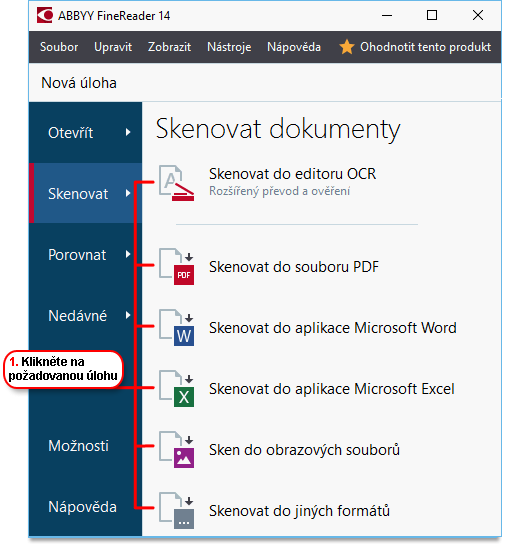
- Skenovat do editoru OCR otevírá skeny v nástroji editor OCR.
- Skenovat do souboru PDF vytváří soubory PDF z obrázků získaných ze skeneru nebo z digitálního fotoaparátu;
- Skenovat do aplikace Microsoft Word vytváří dokumenty Microsoft Word z obrázků získaných ze skeneru nebo z digitálního fotoaparátu;
- Skenovat do aplikace Microsoft Excel vytváří dokumenty Microsoft Excel z obrázků získaných ze skeneru nebo z digitálního fotoaparátu;
- Sken do obrazových souborů vytváří plně obrazové dokumenty z obrázků získaných ze skeneru nebo z digitálního fotoaparátu;
- Skenovat do jiných formátů vytváří dokumenty v oblíbených formátech, např. *.odt, *.pptx, *.epub a *.html, z obrázků získaných ze skeneru nebo z digitálního fotoaparátu.
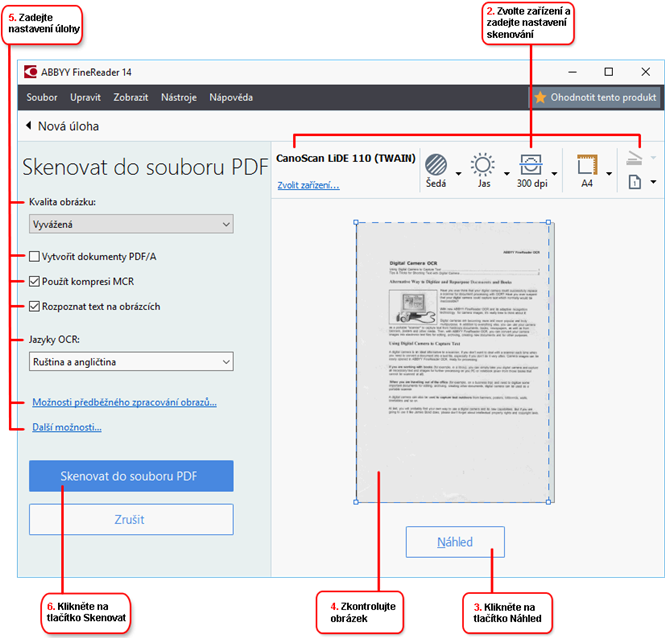
- Zvolte zařízení a specifikujte nastavení skenování.
- Klikněte na tlačítko Náhled nebo klikněte kdekoli v oblasti obrázku.
- Zkontrolujte obrázek Pokud s kvalitou obrázku nejste spokojeni, změňte nastavení skenování a znovu klikněte na tlačítko Náhled.
- Zadejte nastavení specifická pro zvolený formát.
Tato nastavení určují vzhled a vlastnosti dokumentu na výstupu. - Klikněte na tlačítko Skenovat do <formát>.
- Na začátku skenování se zobrazí dialogové okno s lištou průběhu a tipy.
- Po naskenování stránky se zobrazí dialogové okno s výzvou k rozhodnutí, čím chcete pokračovat.
Klikněte na Skenovat znovu pro naskenování dalších stránek s použitím aktuálního nastavení nebo klikněte na Dokončit skenování pro zavření dialogového okna. - V závislosti na úloze zvolené v kroku 1 budou naskenované obrázky:
- Zpracovány a přidány do projektu OCR v nástroji editor OCR.
- Zpracovány a převedeny do PDF. Zadejte složku, do které chcete výsledný dokument uložit. Dokument zůstane otevřený v editoru OCR.
- Zpracovány a převedeny do vybraného formátu. Zadejte složku, do které chcete výsledný dokument uložit. Dokument zůstane otevřený v editoru OCR.
 Viz také: :
Viz také: :
11/2/2018 4:19:14 PM